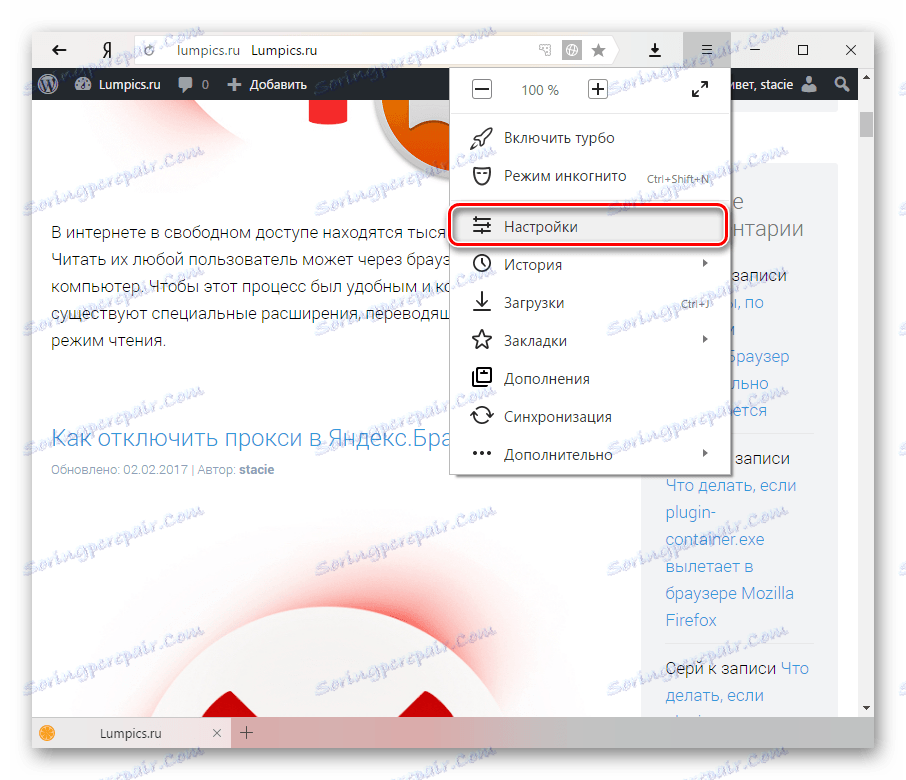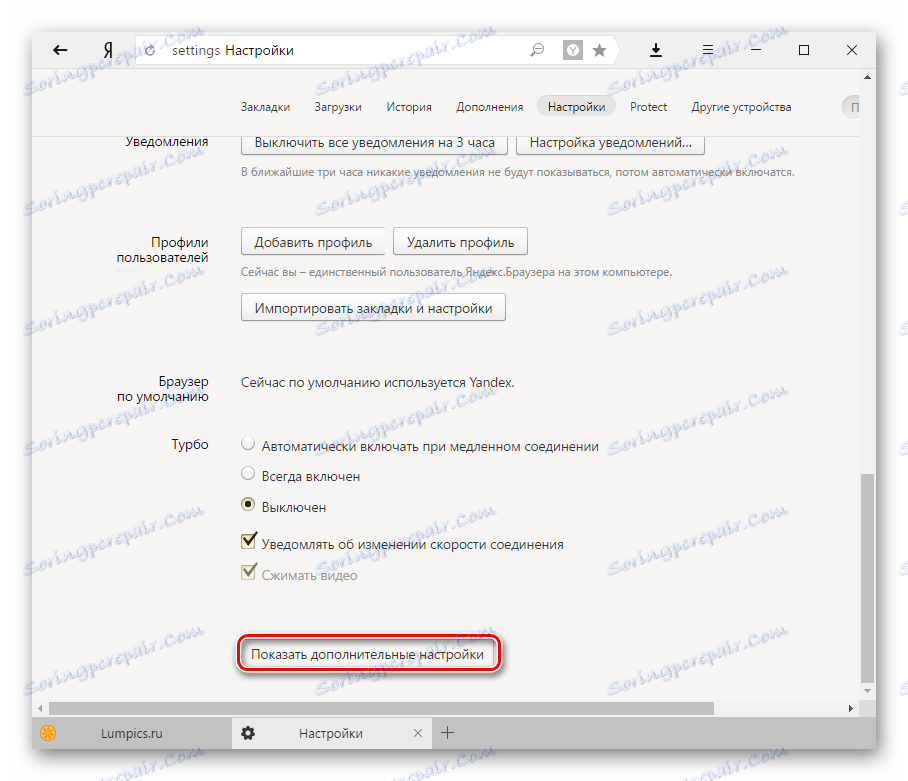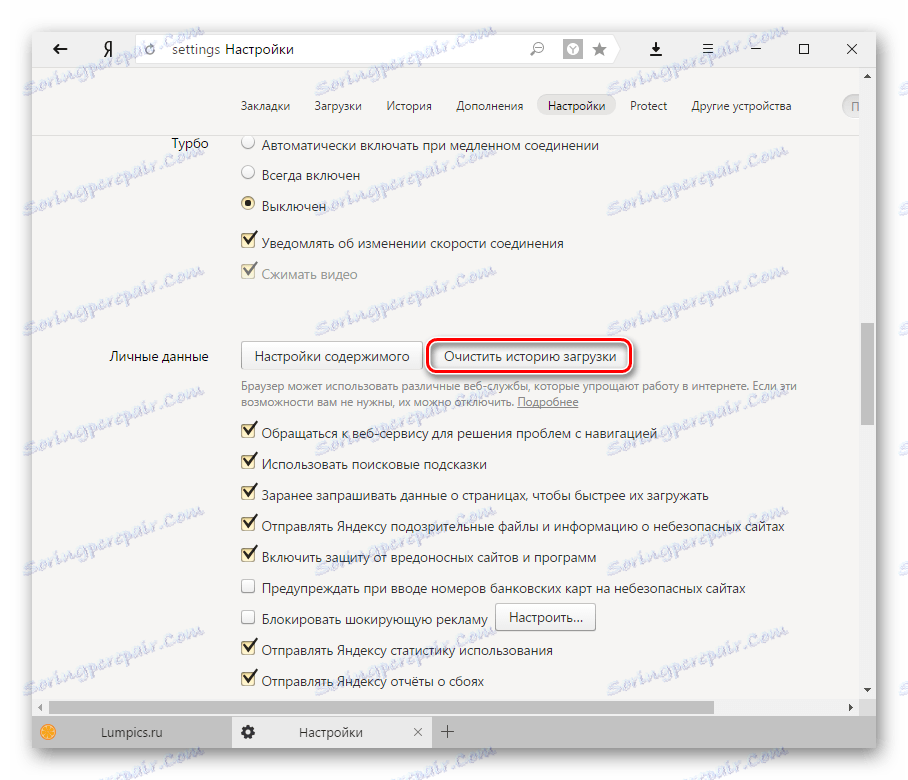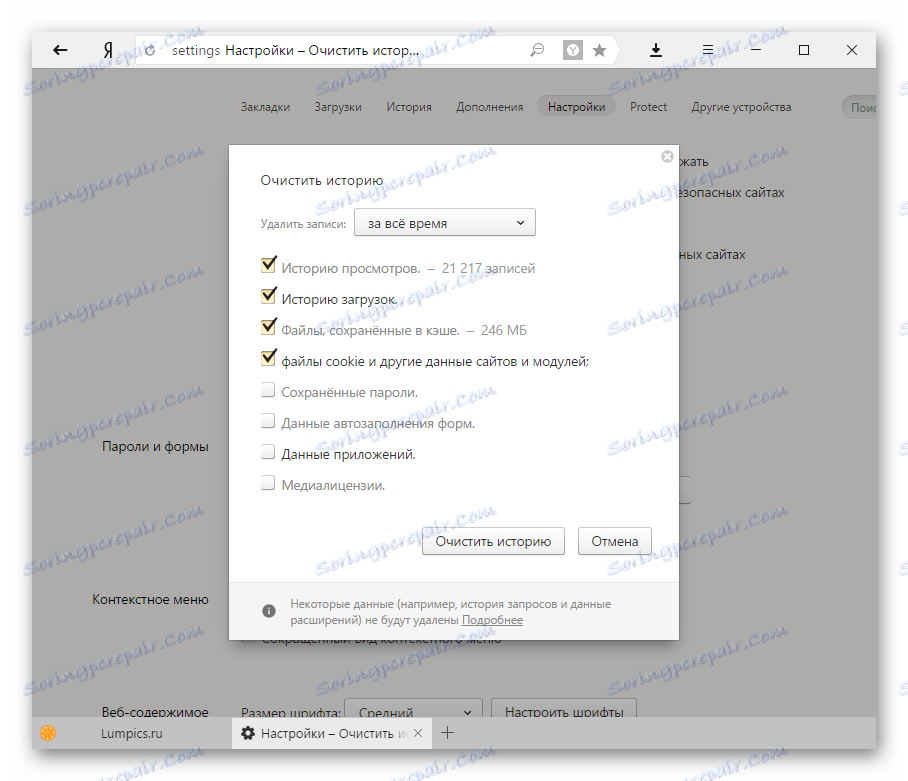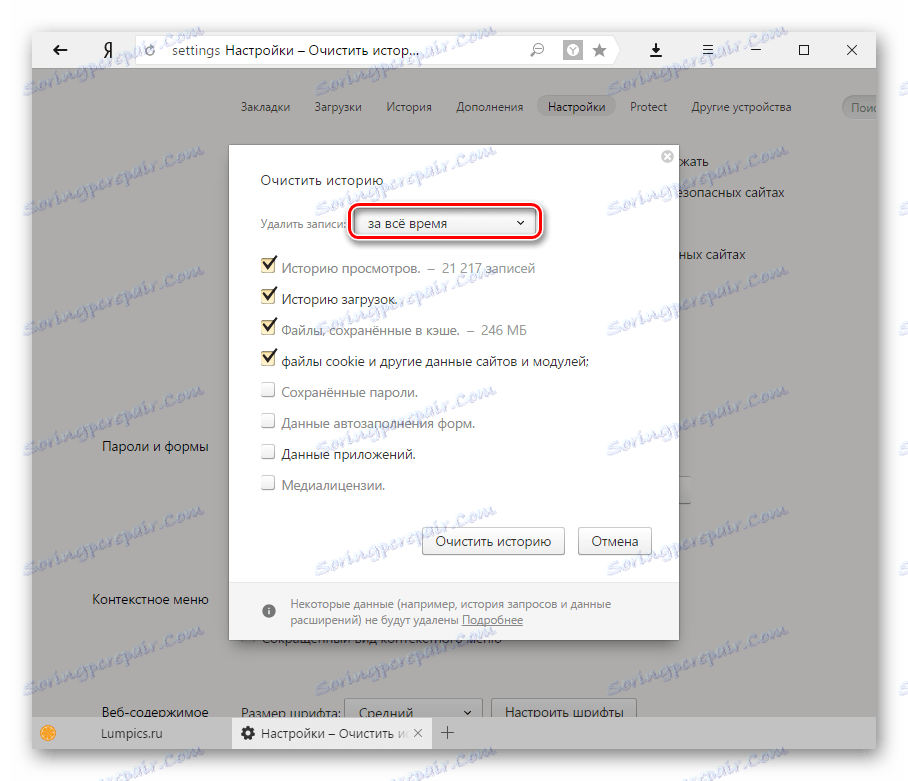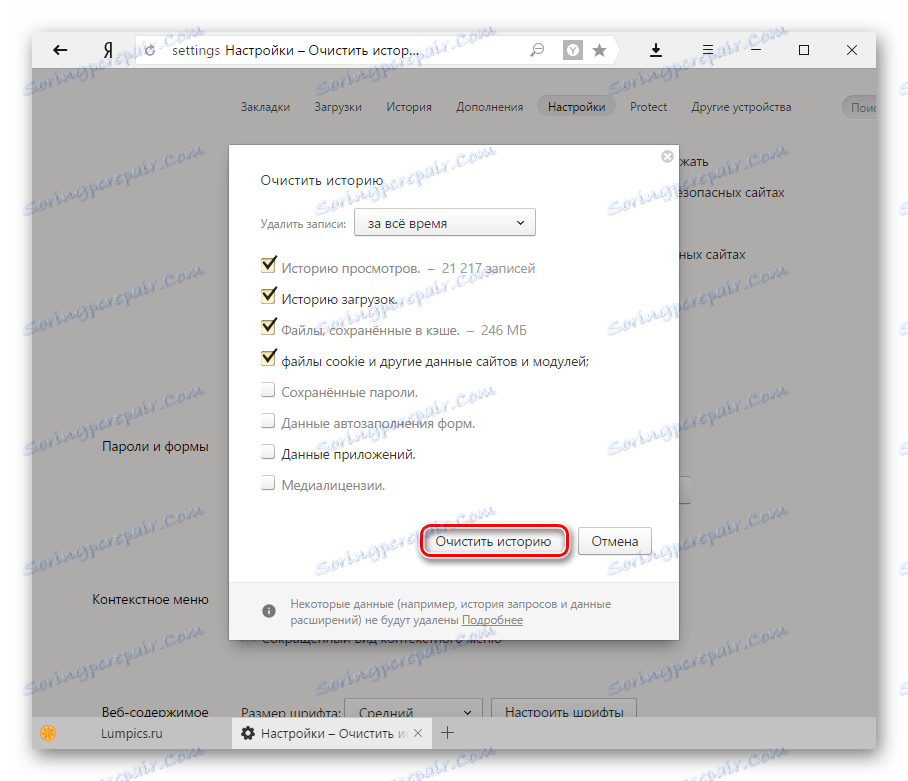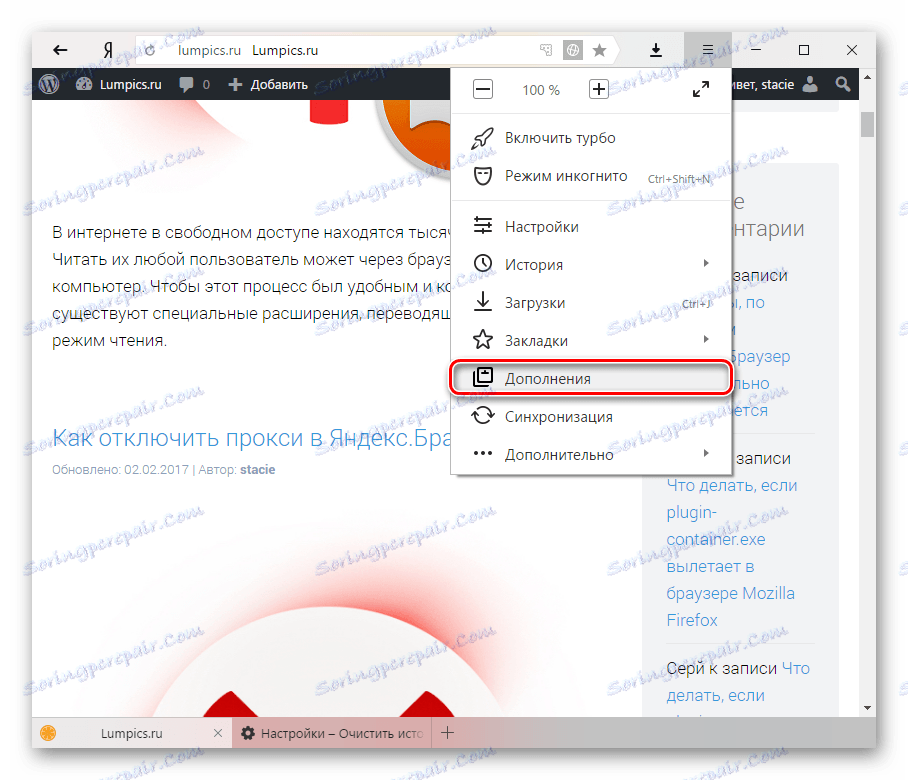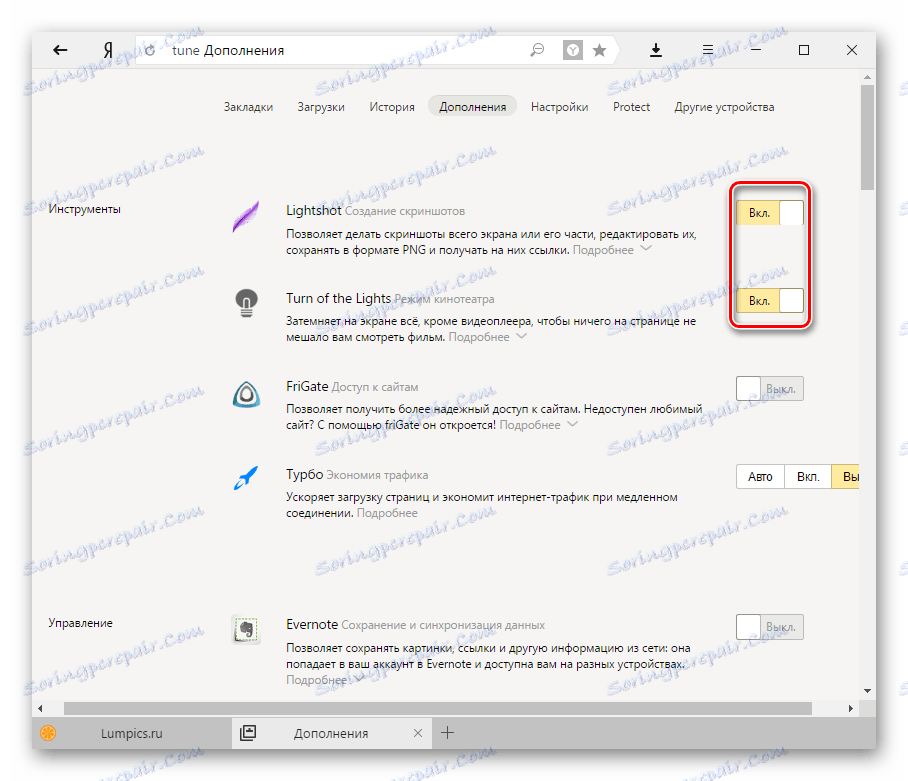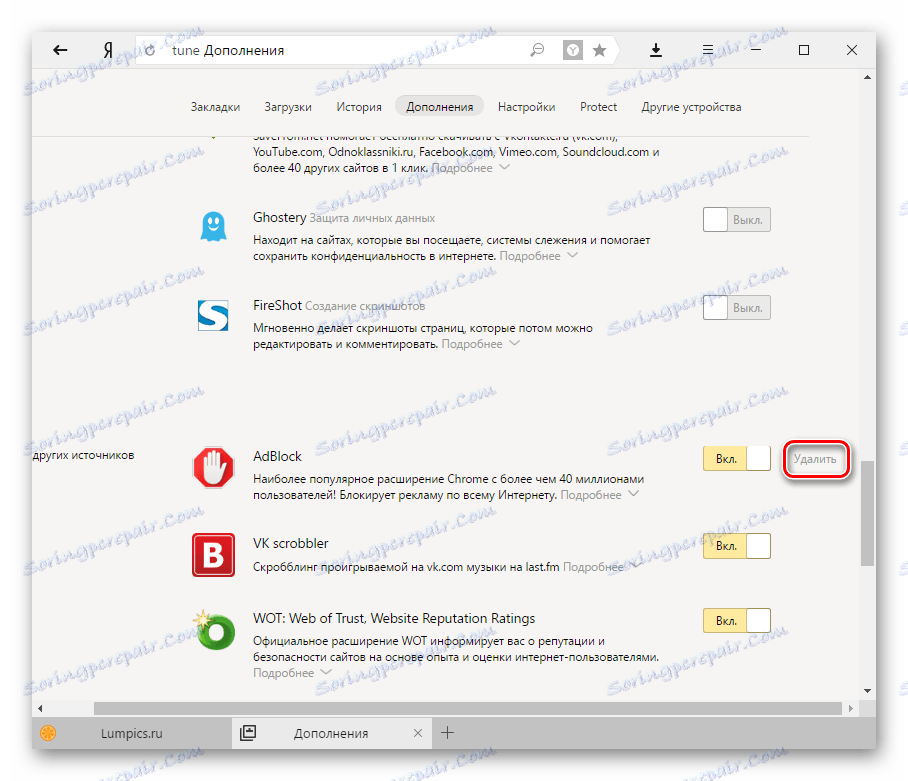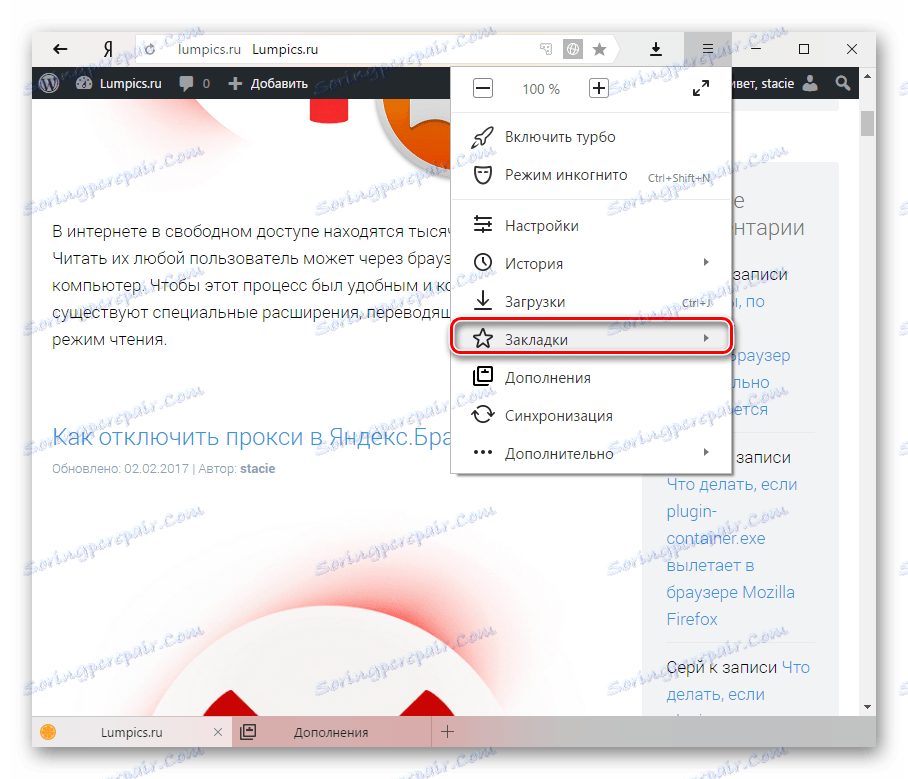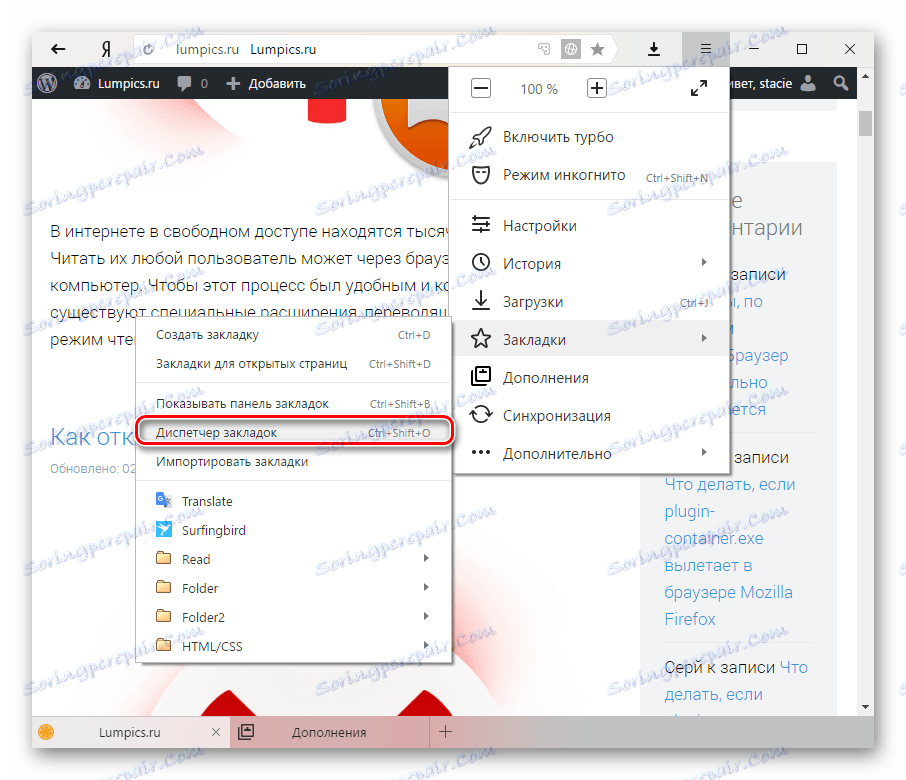تمیز کردن کامل Yandex مرورگر از زباله
Yandex.Browser یک مرورگر وب چند منظوره و سریع است که مانند هر مرورگر دیگر اطلاعات مختلف را در طول زمان جمع آوری می کند. هر چه اطلاعات بیشتری در آن وجود دارد، آن را کندتر می کند. علاوه بر این، ویروس ها و آگهی ها می توانند بر سرعت و کیفیت کار تاثیر بگذارد. هیچ چیز بهتر از خلاص شدن از ترمزها نیست تا تمیز کردن کامل برنامه از فایل های زباله و بی فایده.
محتوا
مراحل تمیز کردن Yandex مرورگر
معمولا، کاربر شروع به مشکالت در سرعت مرورگر نمی کند بلافاصله، اما تنها زمانی که کاهش آن قابل توجه و ثابت است. در این مورد، تمیزکاری پیچیده لازم است، که به طور همزمان چندین مشکل را حل خواهد کرد: فضای بر روی هارد دیسک را آزاد می کند، ثبات و همان سرعت را بازگرداند. این اثر برای دستیابی به مراحل زیر کمک خواهد کرد:
- حذف سطل های زباله که با هر بار بازدید به سایت افزوده می شود
- غیر فعال کردن و حذف افزودنیهای غیر ضروری؛
- حذف بوک مارک های غیر ضروری
- تمیز کردن مرورگر و کامپیوتر از نرم افزارهای مخرب.
سطل زباله
"زباله" در اینجا به معنای کوکی ها، حافظه پنهان، سابقه مرور / دانلود و سایر فایل هایی است که باید در هنگام گشت و گذار در اینترنت انباشته شوند. هر چه این اطلاعات بیشتر باشد، مرورگر کار کندتر است و علاوه بر این، اطلاعات کاملا غیر ضروری اغلب در آنجا ذخیره می شود.
- به منو بروید و " تنظیمات " را انتخاب کنید .
![تنظیمات مرورگر Yandex]()
- در پایین صفحه، روی دکمه « نمایش تنظیمات پیشرفته » کلیک کنید.
![تنظیمات بیشتر Yandex مرورگر]()
- در کادر « اطلاعات شخصی »، روی « پاک کردن تاریخچه دانلود » کلیک کنید.
![پاک کردن تاریخچه مرورگر Yandex Browser-1]()
- در پنجره ای که باز می شود، مواردی را که می خواهید حذف کنید را انتخاب کرده و آنها را بررسی کنید.
![پاک کردن تاریخچه مرورگر Yandex Browser-2]()
- اطمینان حاصل کنید که حذف به " تمام وقت " تنظیم شده است.
![پاک کردن تاریخچه مرورگر Yandex Browser-3]()
- روی دکمه Clear History کلیک کنید.
![پاک کردن تاریخچه مرورگر Yandex Browser-4]()
به عنوان یک قانون، برای رسیدن به نتیجه مطلوب، کافی است موارد زیر را انتخاب کنید:
- مرور سابقه
- تاریخچه دانلود؛
- فایل های ذخیره شده
- کوکی ها و سایر سایت های اطلاعاتی و ماژول ها.
با این حال، برای کامل شدن تمام تاریخ، شما همچنین می توانید عناصر باقی مانده در تمیز کردن را شامل:
- گذرواژهها - همه ورود و رمزهای عبور ذخیره شده در زمان تأیید در وب سایتها حذف خواهند شد.
- فرم تکمیل اطلاعات - تمام فرم های ذخیره شده که به طور خودکار پر می شوند (شماره تلفن، آدرس، ایمیل، و غیره) که در سایت های مختلف استفاده می شود، برای مثال برای خرید آنلاین، حذف می شود.
- داده های برنامه های ذخیره شده - اگر شما برنامه های نصب شده (به اشتباه با پسوند)، و سپس هنگامی که شما انتخاب این مورد، تمام داده های خود را حذف خواهد شد، و برنامه های خود را باقی خواهد ماند؛
- مجوزهای رسانه - حذف شناسه جلسه ای که توسط مرورگر تولید می شود را حذف می کند و برای رمزگشایی به سرور مجوز ارسال می شود. آنها در رایانه همانند یک داستان دیگر ذخیره می شوند. این ممکن است دسترسی به محتوای پرداخت شده در برخی از سایتها را تحت تاثیر قرار دهد.
برنامه های افزودنی
وقت آن رسیده است تا تمام انواع افزونه هایی که نصب شده اند مقابله کنند. تنوع و سهولت نصب آنها کار خود را با گذشت زمان، تعدادی از افزونه ها جمع می کنند، هر کدام در حال اجرا هستند و مرورگر را حتی "سنگین تر" می کند.
- به منو بروید و « افزودنیها » را انتخاب کنید.
![افزودنیهای موجود در مرورگر Yandex]()
- Yandex.Browser در حال حاضر یک کاتالوگ افزونه های از پیش نصب شده دارد که نمی توان آنها را حذف کرد، اگر قبلا آنها را اضافه کرده باشید. با این حال، آنها می توانند غیر فعال شوند، بنابراین مصرف منابع برنامه کاهش می یابد. از طریق لیست بروید و از سوئیچ برای غیر فعال کردن همه پسوند هایی که نیازی ندارید استفاده کنید.
![غیر فعال کردن افزودنیها در مرورگر Yandex]()
- در پایین صفحه بلوک " از سایر منابع " خواهد بود. در اینجا همه پسوندهایی که به صورت دستی از Google Webstore یا اپرا اضافه شدند نصب شده است. افزودنیهای غیر ضروری را غیرفعال کنید یا آنها را حذف کنید یا بهتر آنرا حذف کنید. برای حذف، روی برنامه افزودن و در سمت راست سمت چپ، بر روی دکمه « حذف » که ظاهر می شود کلیک کنید.
![غیر فعال کردن و حذف افزودنیها در مرورگر Yandex]()
نشانکها
اگر شما اغلب بوک مارک ها را ایجاد می کنید و سپس متوجه شوید که بعضی یا حتی همه آنها کاملا برای شما بی فایده است، پس حذف آنها یک چیز بی ارزش است.
- منو را فشار دهید و نشانک ها را انتخاب کنید .
![نشانکها در مرورگر یندکس]()
- در پنجره بازشو، « Bookmark Manager » را انتخاب کنید .
![مدیر نشانک در مرورگر یندکس]()
- یک پنجره باز خواهد شد که در آن شما می توانید بوک مارک های غیر ضروری را پیدا کرده و آنها را با فشار دادن دکمه Delete در صفحه کلید پاک کنید. سمت چپ پنجره اجازه می دهد تا بین پوشه های ایجاد شده تغییر دهید و سمت راست مسئول لیست بوک مارک ها در پوشه است.
ویروس ها و تبلیغات
اغلب ابزارهای تبلیغاتی مزاحم و یا برنامه های مخرب در مرورگر تعبیه شده که کار راحت را مختل می کنند و حتی ممکن است خطرناک باشند. چنین برنامه هایی می توانند کلمه عبور و اطلاعات کارت های بانکی را سرقت کنند، بنابراین بسیار مهم است که از آنها خلاص شوید. برای این منظور یک آنتی ویروس نصب شده یا یک اسکنر ویژه برای ویروس ها یا تبلیغات مناسب خواهد بود. در حالت ایده آل، از هر دو برنامه برای پیدا کردن و حذف چنین نرم افزاری مطمئن شوید.
ما در حال حاضر در مورد چگونگی حذف تبلیغات از هر مرورگر و از کامپیوتر به طور کلی نوشته شده است.
جزئیات بیشتر: برنامه هایی برای از بین بردن تبلیغات از مرورگرها و از طریق کامپیوتر
چنین اقداماتی ساده به شما اجازه می دهد تا Yandex.Browser را پاک کنید و دوباره آن را سریعا انجام دهید، همانند قبل. توصیه می شود حداقل یک بار در ماه آنها را تکرار کنید تا در آینده چنین مشکلی رخ نخواهد داد.